- קבצי RAR הם פורמט פופולרי להעברת נתונים וחיסכון במקום הדיסק.
- המדריך שלהלן יראה לך בדיוק כיצד לחלץ קבצי RAR ב- Windows 10.
- לקריאה נוספת על פורמט קובץ רב תכליתי זה, בקר בכתובת שלנו רכזת RAR ייעודית.
- לקבלת מדריכים נוספים לפתיחת קבצים שונים, בקרו באתר שלנו דף פותחן קבצים.
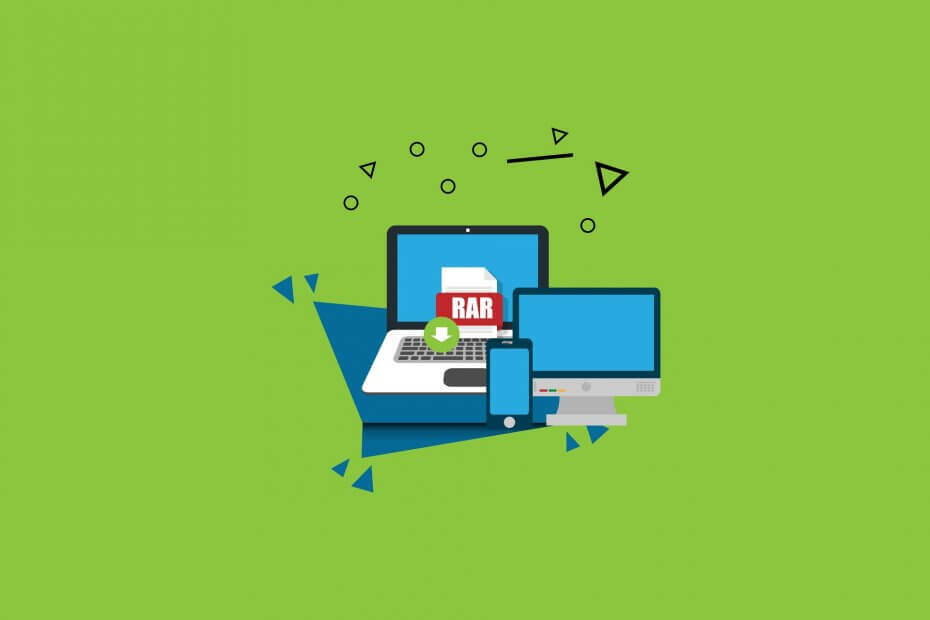
פתח קבצים שמועברים בארכיון בקלות במחשב האישי שלך לאחר התקנת WinZip. כלי ארכיון פרימיום זה יפתח חבורה של פורמטי ארכיון ויאפשר לך לאבטח אותם. להלן כמה מהתכונות המיוחדות שלו:
- לפתוח את כל פורמטי הקבצים העיקריים: ZIP, RAR, 7Z, TGZ, TAR וכו '.
- מצפין את הקבצים שאתה רוכסן להגנה מרבית
- נהל את הקבצים שלך בקלות (מחשב, ענן, רשת)
פתח קבצים שמועברים בארכיון
בקלות במחשב האישי שלך
חילוץ שלך.rar קבצים ב חלונות 10 יכולה להיות משימה שייקח לך לא יותר מחמש דקות מזמנך, אך יהיה עליך להיות מודע לתוכנה הדרושה כדי שתוכל לחלץ את הקבצים שלך.
התוכנה הזמינה עבור Windows 10 על מנת לחלץ את הקבצים שלך יכולה להיות בחינם אם אתה משתמש בגרסת ניסיון או שאתה יכול לקנות את הגרסה המלאה בהתאם לצרכים שלך.
בדרך כלל, היישום הטוב ביותר המתאים ל- Windows 10 הוא אפליקציית WinRAR שתוכל לקנות מכל חנות Windows זמינה או שתוכל להוריד את ה- Zip 7 ולא לשלם עליו שום דבר.
נסביר כיצד תוכלו להשתמש בשתי היישומים ולהוציא את הקבצים שלכם בתוך זמן קצר. עקוב אחר ההדרכה שלהלן לקבלת הסברים מפורטים כיצד לחלץ את קבצי .rar ב- Windows 10.
כיצד אוכל לחלץ קבצי RAR ב- Windows 10?
החליטו באיזו תוכנה תשתמשו לחילוץ קבצי RAR
למרות שמו של פורמט הקובץ והעובדה שאנו מקשרים קבצי RAR כברירת מחדל ל- WinRAR, בהחלט קיימות חלופות טובות יותר שם.
בעוד ש- WinRAR אכן אינה חינמית לשימוש, היא מתוארכת במקצת ולא נראה שהיא התפתחה מעבר לשלב הארכיון והרוכסן הבסיסי.
זה המקרה, ובהתחשב בנושא המדריך הזה, הנה כלי אחד שיכול בהחלט להתמודד עם קובץ RAR טוב יותר כמו WinRAR.
יש שם שפע של כלים שיכולים לטפל בארכיון, ובביטול רוכסן של קבצים, אך מעטים מהם אמינים וללא שגיאות. ככזה, החלטנו להמליץ WinZip במקרה הנדון.
מוצר זה מציע יכולות דחיסה שאין כדוגמתן, ומאפשרות לך לאחסן נתונים וקבצים בצורה חסרת הפסד כמעט במחצית שטח האחסון ככלי דחיסת קבצים אחר.
יתרה מכך, הוא פועל מהר מאוד בכל מה שקשור לדחיסה ולרוכסן כמויות גדולות של נתונים. בסך הכל, אם אתם רוצים כלי שיחלץ קבצי RAR ו- ZIP במהירות וביעילות, WinZip הוא הפיתרון עבורכם.

WinZip
חלץ קבצי RAR בצורה מהירה ויעילה בעזרת כלי הדחיסה והרוכסן המקצועי הזה, הזמין כעת במחיר מוזל.
קבל את זה עכשיו
בצע את השלבים למטה להבנה מהירה של אופן חילוץ קבצי ה- .rar:
- לאחר שהתקנת את ה- WinZip יישום למכשיר Windows 10 שלך תצטרך לאתר את קובץ ה- .rar שלך.
- לחץ לחיצה ימנית על קובץ .rar כדי לפתוח את תפריט התיקיות.
- לחץ לחיצה ימנית על התכונה Winרוכסן שהצגת בתפריט זה.
- כעת, לאחר לחיצה ימנית על תכונת WinZip, תהיה לך סדרה של אפשרויות זמינות לבחירה.
- אם ברצונך לחלץ את קבצי ה- RAR למיקום שבו יש לך את תיקיית ה- RAR, יהיה עליך ללחוץ לחיצה ימנית על התכונה. לחלץ כאן.
- הערה: לצפייה בתוכן של תיקיית .rar עליכם רק ללחוץ פעמיים (לחיצה שמאלית) על התיקיה.
- אם ברצונך לחלץ את קבצי .rar אל שלך /Downloads בספרייה אתה רק צריך ללחוץ לחיצה ימנית על התכונה חלץ להורדות.
- אם ברצונך לחלץ את קובץ .rar לספרייה ספציפית לחץ לחיצה ימנית על לחלץ קבצים… ומתחת ל לחלץ ל: בחר בספרייה שאליה ברצונך להעתיק אותם ואז לחץ לחיצה ימנית על בסדר כפתור המוצג בצד התחתון של המסך.
- אם ברצונך לחלץ את קבצי ה- RAR למיקום שבו יש לך את תיקיית ה- RAR, יהיה עליך ללחוץ לחיצה ימנית על התכונה. לחלץ כאן.
אז עכשיו לאחר שחולץ קובץ ה- .rar שלך תוכל להמשיך ולבצע את עבודתך במכשיר Windows 8 ו- Windows 10 ללא שום בעיה. אם יש לך שאלות בנוגע לחילוץ קובץ ה- .rar, אנא כתוב לנו למטה ונראה מה אנחנו יכולים לעשות כדי לעזור לך להמשיך
כיצד לחלץ RAR ללא WinRar
אם אינך רוצה להשתמש ב- WinRar כדי לחלץ קבצים, תוכל להשתמש בפתרון חלופי. לדוגמא, אתה יכול להוריד מדריך האופוס, מנהל קבצים חזק מאוד עבור Windows 10.
משתמשים רבים מאמינים כי מנהלי הקבצים הטובים ביותר צריך להיות רב-תכליתי וחזק מספיק בכדי להתמודד עם כל צרכי ניהול הקבצים והדרישות שיש למשתמשים. עם זאת, לא כל מנהלי הקבצים יכולים להתמודד עם קבצים בארכיון וביטול הארכיון.
Directory Opus מביא למחשב שלך תכונות ואפשרויות שימושיות רבות ויכול להחליף בקלות את פונקציונליות הארכיון של WinRAR.
כיצד לחלץ RAR ללא סיסמה
ייתכן שקבצי .rar מסוימים מוגנים באמצעות סיסמה. החדשות הטובות הן שאתה יכול לחלץ אותם גם אם שכחת את הסיסמה.
הדרך הקלה ביותר לעשות זאת היא להוריד ולהתקין כלי ייעודי לשחזור סיסמאות RAR, כגון גאון סיסמאות RAR פותחה על ידי תוכנת iSunShare.
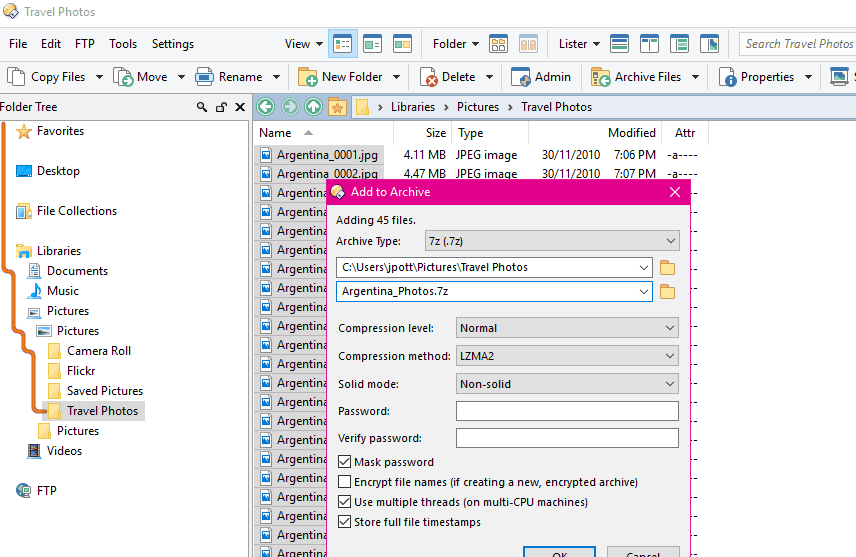
כלי עזר לשחזור סיסמאות קטן אך רב עוצמה זה יכול לעזור לכם לשחזר סיסמאות שאבדו או נשכחו עבור ארכיוני RAR שנוצרו על ידי כלי דחיסת קבצים שונים.
RAR Password Genius יכול לשחזר סיסמאות מורכבות תוך מספר דקות. הכלי מגיע בשתי גרסאות: גרסה חינמית וגרסת פרימיום. אתה יכול להשתמש בגרסה החינמית לשחזור סיסמאות של עד שלוש תווים.
חלץ גישה לקובץ RAR נדחה
לפעמים, גם אם יש לך את חילוץ ה- RAR האמין ביותר ושחזרת את הסיסמה שלך, הודעת השגיאה גישה נדחתה מתרחשת.
בעיה זו עשויה להיות מופעלת בין היתר על ידי מגבלות הרשאות גישה. החדשות הטובות הן שתוכלו לתקן זאת על ידי לקיחת בעלות על התיקיה המתאימה.
- לחץ לחיצה ימנית על תיקיית RAR> בחר מאפיינים
- עבור לכרטיסייה אבטחה> לחץ על הלחצן מתקדם
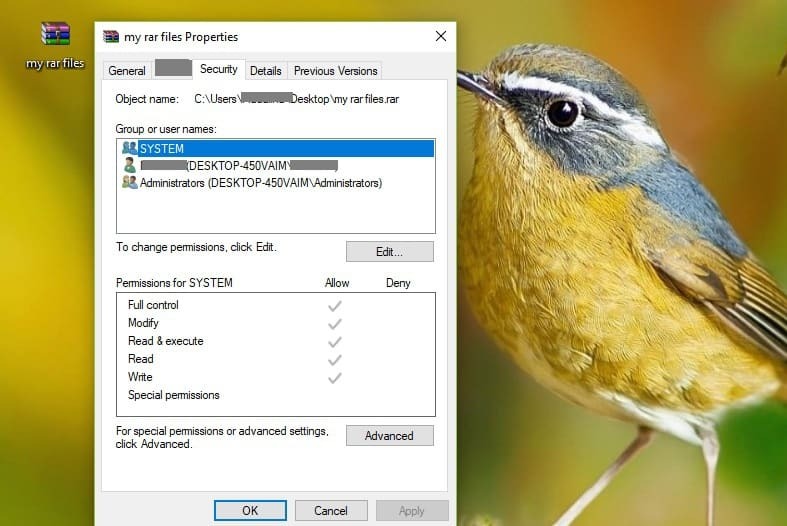
- עבור לכרטיסייה בעלים ב הגדרות אבטחה מתקדמות
- בחר לַעֲרוֹך > בחר מתוך חשבון המשתמש הבעייתי לשנות בעלים. אתה יכול לתת לכולם אישור על ידי הוספת כולם.
- לחץ על משתמשים או קבוצות אחרות> הקלד את כולם בשדה שסופק> פגע בסדר.
- בחר משתמש / קבוצה> לחץ על החל>בסדר.
- שנה את שם הבעלים> לחץ בסדר > צא מה- נכסים חלונות.
כעת קיבלת בעלות על התיקיה. עכשיו אתה צריך לקבל הרשאה לגשת אליו.
- לחץ לחיצה ימנית על התיקיה> בחר מאפיינים
- בחר בלחצן עריכה> לחץ על אישור
- בחלונות ההרשאה, בחר משתמש / קבוצה או לחץ על הוסף כדי להוסיף משתמשים אחרים
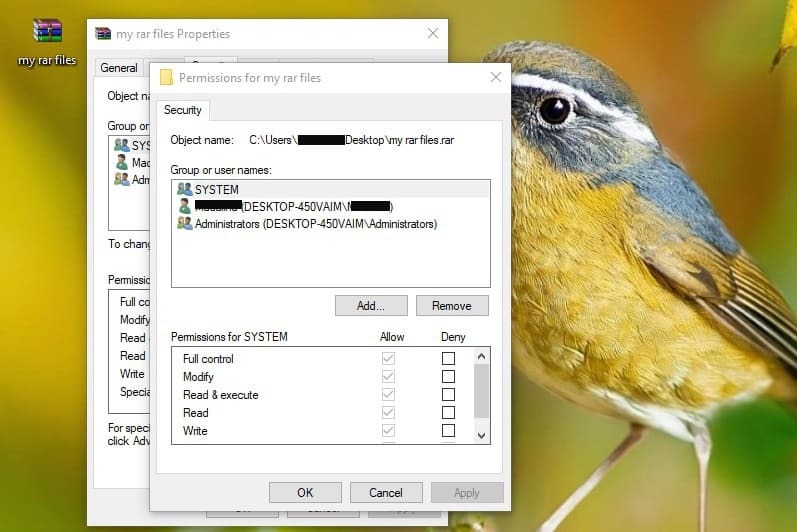
- תחת אפשר> סמן שליטה מלאה להקצות זכויות גישה מלאות.
- נְקִישָׁה בסדר > אשר> יציאה נכסים
הנה לך, אנו מקווים שמדריך זה עזר לך לחלץ את קבצי ה- RAR שלך. אם יש לך שאלות או הצעות אל תהסס להשתמש בסעיף ההערות למטה.
המדריך לעיל מכסה גם כמה מהנושאים הבאים:
- מחלץ קבצים RAR של חלונות 10 - ניתן להשתמש בכל התוכנות המוזכרות במאמר זה לחילוץ קבצי RAR ב- Windows 10.
- פרוק את קבצי RAR מ- Windows 10 - ניתן להשתמש הן ב- WinZip והן ב- WinRAR לפירוק קבצי RAR ב- Windows 10
שאלות נפוצות
ניתן לפתוח קבצי RAR באמצעות כלי ארכיון ופתיחה נאותים.
אם אינך הבעלים של WinZip, פיתרון אחד הוא לנסות WinRAR במקום זאת.
לסוג הקובץ שמה מהמפתח שיצר אותו, יוג'ין רושאל.

